
万一のため、履歴とかばれないよう慎重に作成しておきたい
そんな疑問にお答えします。
僕自身、Oculus Quest2デビューするにあたってFacebookがネックでした。
というのも
・昔に作ったのだが、パスワードが思い出せない
・登録メアドはすでになくなっている
・登録した携帯は解約済み(今の携帯は番号も違う)
という事情があったためです。
そこで新規アカウントを作ろうと考えて調べまくって
試行錯誤の末、ようやく登録できました。
本記事は
こんな方におすすめ
- Facebookのアカウントを新規で作りたい
- Facebookの別アカウントをOculus Quest2用に作りたい
- 履歴や個人情報がバレないようにしたい
このように考えている方向けとなっています。
(積極的にSNSとして活用したい人には不向きな内容です。)
Oculus Quest2はVRを楽しむにはうってつけの商品です。
不安を極力なくしてぜひ楽しみましょう!
-

-
【比較】Oculus Quest2は買うべき?必要なもの・設定方法も解説
続きを見る
Facebook新規アカウントをOculus Quest2用に作成する基本的な流れ
Oculus Quest2のセットアップにはWi-Fi環境と
BluetoothをONにしたスマートフォン(iOS 10以降/Android 6.0以降)が必要です。
加えてFacebookのアカウントが必要になりました。
ただし、Facebookアカウントの作成ではパソコンがおすすめです。
スマホにアプリをダウンロードすると、スマホのアドレス帳をアップロードしてしまうことがあるからです。
以上の注意点を踏まえたうえで、Facebookの新規アカウントを作成します。
基本的な流れは以下になります。
①作成に必要になるものの準備
②アカウントの作成
③プライバシー設定
④二段階認証の設定
次章より詳しく解説していきます。
Facebookアカウントの作成 ①事前準備
Facebookアカウントの作成を始める前に
準備しておくべきことを解説していきます。
メールアドレスの作成
Facebookのアカウントを新規で作成するにしても
別アカウントで作成にするにしてもメールアドレスは必要です。
特に複数アカウントの作成の場合は必須です。
gmailで作成するとよいでしょう。
gmailでは複数のメールアドレスの作成は簡単にできます。
またもしgoogleのアカウントを持っていなければ
簡単に作成できますのでこの機会につくっておきましょう。
https://accounts.google.com/signup
上記ページより必要事項を入力すれば作成できます。
二段階認証アプリのインストール
Facebookの二段階認証を設定する際に認証アプリをスマホにインストールすれば
携帯番号を登録することなく二段階認証の設定が可能になります。
認証ソフトはGoogle Authenticator、Authy、Microsoft Authenticatorなどから
選べばよいでしょう。
ちなみに僕はGoogle Authenticatorを使用しています。
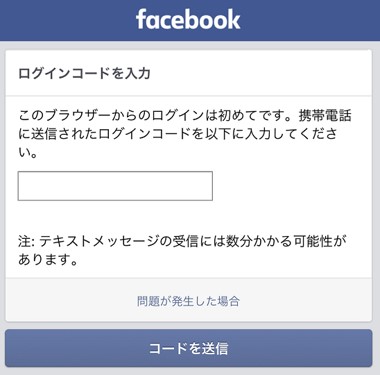
Oculus Quest2の設定の際に上記のようなメッセージがでますが、
二段階認証アプリの番号をいれると問題ありません。
Facebookアカウントの作成 ②アカウントの作成
事前準備が終わったら、アカウントの作成です。
既にFacebookのアカウントを持っている場合、全くの新規で作成すると
BANされるかもしれません。
僕も冒頭で述べたような事情があり、新規で作成したところBANされました。
名前が一緒だったからかもしれません。
そこで、今のアカウントで追加で作成したところ大丈夫でしたので
現在使用しているアカウントに追加する方法で作成して、後述するプライバシー設定をしっかりとするほうがよさそうです。
ちなみにFacebookでは「実名によるアカウントを1人1アカウント」を原則としています。
そのため絶対に安心というわけではありません。
しかしながら、2018年よりアカウントの切り替えボタンが追加されました。
これは家族などを想定しているようです。
僕はこの方法を利用しました。
とはいえ、もし現アカウントをあまり使っていないのであれば、削除するのが一番安全だと思います。
アカウントを作成するには以下の手順に沿って行えば簡単に作成できます。
複数アカウントを作成する場合は、一旦ログアウトしてから
「新しいアカウントを作成」をクリックしてください。
1.facebook.comにアクセスして、「新しいアカウントを作成」をクリック。
2.自分の名前、メールアドレスまたは携帯電話番号、パスワード、生年月日、性別を入力します。
3.[登録]をクリックします。
4.アカウントの作成を完了するには、メールアドレスまたは携帯電話番号を確認する必要があります。
途中、必須でない項目についてはスキップするようにしてください。
名前、生年月日、メールアドレス、性別、パスワードを入力 して
登録作業が終わると、登録したメールあてに認証メールが届きます。
メールにて認証すればアカウントの作成は完了です。
Facebookアカウントの作成 ③プライバシーの設定【重要】
身バレを防ぐ、誰ともつながらないためのアカウント作成には
ここの設定は最重要です。
設定方法は右上のメニューボタン(PCだと▼か人のアイコン)から
「設定とプライバシー」⇒「プライバシー設定の確認」
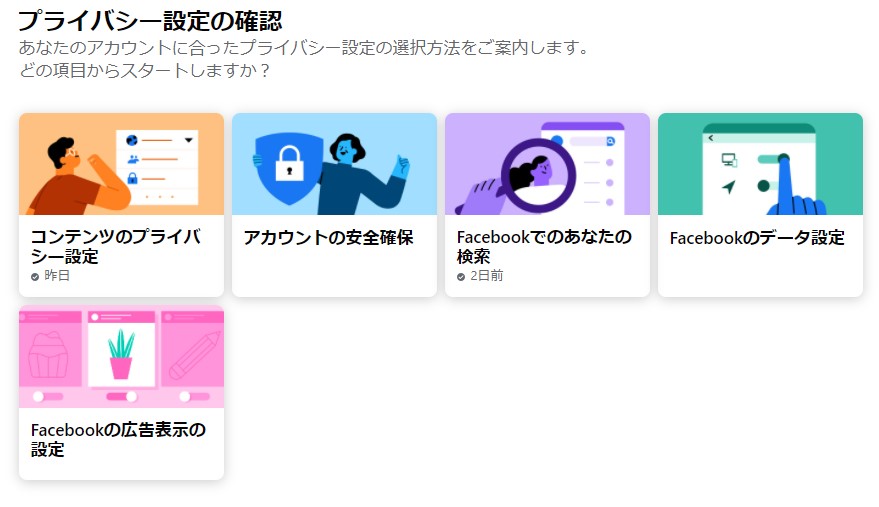
上記の画面が出てきたら、いよいよ設定します。
コンテンツのプライバシー設定
項目ごとに選択範囲が異なりますが、
「自分のみ」か「友達」にしておけば大丈夫です。
友達を選択した場合、あなたが相手を友達にしない限り
外部からあなたのFB上のコンテンツ(投稿など)を見られることはありません。
設定例
メールアドレス:「自分のみ」※必須
誕生日:「友達」
友達・フォロー中:「友達」※2つとも
今後の投稿:「友達」
ストリーズ:「友達」
過去の投稿を制限:そのままでOK
ブロック:そのままでOK
※全部「自分のみ」にしてしまうと複数アカウントの場合、
なんとなく怖かったので「友達」にしました。
どのみち、このアカウントでは申請も承認もしないため
ボッチなアカウントなんですけど(笑)
Facebookでのあなたの検索
ここの設定は「知り合いかも」と出てくるのを防ぐためのものです。
またあなたの名前を検索されて、プロフィールへのリンクをさせないためには必須の工程です。
設定例
友達リクエスト:「友達の友達」※必須
電話番号:「自分のみ」※必須
メールアドレス:「自分のみ」※必須
検索エンジン:「オフ」※必須
以上の設定でアカウントのプライバシーは守られるよう向上しました。
尚、追加で個人情報を入れた場合は、再度「プライバシー設定の確認」にて
公開範囲などをチェックするようにしてください。
Facebookアカウントの作成 ④二段階認証の設定
Facebookのアカウント作成では携帯の登録をしていない点、
またアカウントの乗っ取りを防止する点で二段階認証の設定はしておきましょう。
二段階認証の設定方法
設定方法は右上のメニューボタン(PCだと▼か人のアイコン)から
「設定とプライバシー」⇒「設定」⇒左側のメニューから「セキュリティとログイン」をクリック
画面をスクロールしていくと「二段階認証」の項目がありますので
「二段階認証を使用」の編集をクリックします。
次に「セキュリテイの強化方法を選択」の「認証アプリ」をクリックします。
二段階認証のQRコードが出てきますので、事前にダウンロードしていた
「認証アプリ」を起動し、画面右上の「+」をタップし、「バーコードでスキャン」をタップしてQRコードを読み込みます。
コードの入力画面が表示されたら、スマートフォンの「認証アプリ」内に表示された6桁のコードを入力し「次へ」をクリックします。
Facebookの画面に「二段階認証はオンになっています」と表示されたら完了です。
-

-
【比較】Oculus Quest2は買うべき?必要なもの・設定方法も解説
続きを見る
まとめ:楽しいVR体験をしよう!
いかがでしたでしょうか?
初めてFacebookのアカウントを作成される場合は、
特にプライバシー設定が公開されていることが多いため、
本記事を参考に注意して設定しましょう。
また僕と同じく複数アカウントを作成する場合は、
利用規約上「実名による1人1アカウント」の原則には変わりはないようですので、早めに不要なアカウントは削除するのがよさそうです。
Facebookのアカウントさえできれば、Oculus Quest2の設定自体は難しくありません。
Oculus Quest2でVRの世界をぜひ楽しみましょう。
